Masa üstünde uygulama ikonlarını ve klasör ikonlarını kullanıyorsanız bunların yanyana ve dikey görünümlerini sevmiyorsanız bu hizalamayı değiştirebilirsiniz.
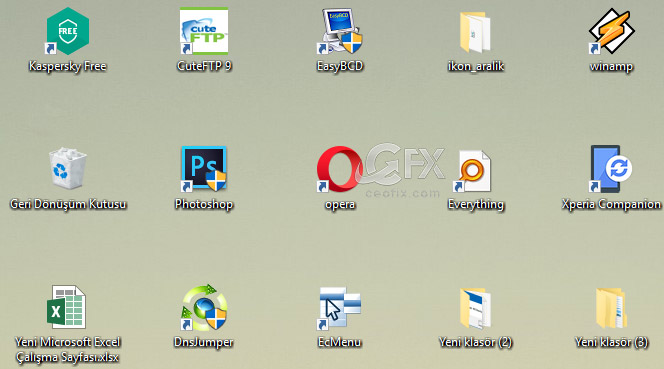
Örneklemek gerekirse simge ikonlarının aralığını dikey konumda istediğiniz kadar açabilirsiniz. Yatay konumda ise ikon aralığını değiştirmek mümkün değildir. Fakat yatay konumda programların ismini yada klasör ismini tam olarak görebileceğiniz şekilde yazıyı düzeltmek mümkündür.
Belki şu an karmaşık gelse de biraz sonra tüm adımları resimler ve videomuzda da tam olarak neler olduğunu görebileceksiniz.
Yatay ve dikey olarak masa üstü simge aralıklarını değiştirme
1- Makale sonundaki ikon_aralik.rar dosyasını indirin.
2- Zipten çıkartın.
3- İçerisindeki ikon_aralik.vbe dosyasını çift tıklayıp çalıştırın.
4- Açılan pop-up pencerede dikey ikon aralığını yazın. ( Örneğin ben -1500 yaptım. ) Ve tamam’a tıklayın.
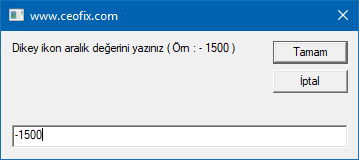
4- Dikey ikon aralığı onay penceresinde tamam butonuna tıklayın.
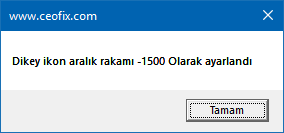
5- Şimdide yatay ayarları yazmamız gerekiyor. (Yatay içinde ben -2000 olarak ayarladım) Tamam butonuna tıklayın.
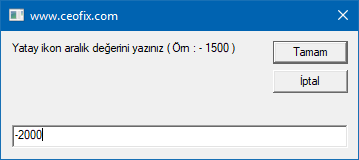
6- Onay penceresine tamam diyoruz.
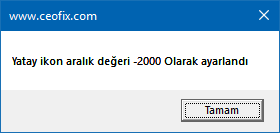
7- Yapılan değişikliklerin geçerli olması için oturumu kapatıp açmamız gerekiyor. Bunun içinde yine evet butonuna tıklıyoruz. Ve otomatik olarak oturumdan çıkılacak. Yeniden giriş yapın.
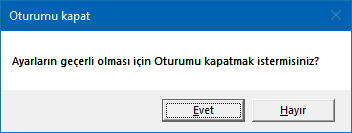
8- Yeniden giriş yaptığınızda ikon aralıklarının değiştiğini göreceksiniz.
Varsayılan ayara nasıl geri dönülür?
1-ikon-aralik dosyasının içerisindeki varsayilan.vbe’yi çift tıklayıp çalıştırın. Tamam butonuna tıkladıktan sonra oturumun kapatıp-açma için tercihi gelecektir. O an yada daha sonraki başlatmada ikonlar orjinal haline dönecektir.
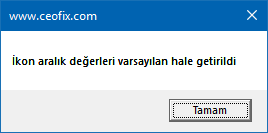
VBS Scriptlerinin İkonları Nasıl Değiştirilir
Masaüstü Simgeleri Yavaş Yükleniyor Sorununa Çözüm
Windows 10’Da İsimsiz Ve Simgesiz Görünmeyen Klasör Oluştur
Görev Çubuğunda Araçların Simge Boyutları Nasıl Değiştirilir
Windows 10 Da Masaüstüne OneDrive Simgesi Ekleme
Windows 10 Kişiler Simgesi Görev Çubuğundan Nasıl Kaldırılır
Yayınlanma tarihi: 31 May 2018-güncellenme tarihi 15-09-2022

merhaba, Winrar şifresi nedir ?
@omer
Merhaba, şifre : ceofix
Elinize sağlık bunların değiştirlebileceği hiç aklıma gelmezdi
@Hasan kırat
rica ederim.
Hayatımı kurtardınız. ADAMSINIZ
@Tahsin
Yorum için teşekkürler 👍
Tuba hanım, öncelikle çok teşekkür ederim, gerçekten ihtiyacım vardı ve 8.1’de denedim. Bazı ayrıntılar paylaşacağım geliştirilmesi gereken yönleri var müsait olursanız forumu kontrol edin.
@shampuan
Rica ederim. Teşekkürler yorumun için. 👍
Çok teşekürler bende böyle birşey arıyordum , verdiğiniz dosya ile yaptım
@Dursun karagül
Rica ederim. Teşekkür ederim yorum için 💛❤💛
Teşekkür ederim gerçekten güzel bir paylaşım. Yabancı siteler dahi böyle bir bilgi paylaşmamış
@Levent
rica ederim Levent yorumun için teşekkürler 🙂
İkon aralığının değiştirilebildiğini bilmiyordum , çok güzel ve farklı bir bilgi paylaşmışsınız , başarılarınızın devamını dilerim.
@Turabi kaya
Teşekkür ederim.